1. Общие положения:
1.1. Администрация сайта iPhone-gps.ru, принадлежащего ООО "Вебинвестмент", определяет правила поведения на нем и оставляет за собой право требовать их выполнения от посетителей;
1.2. Незнание правил не освобождает от необходимости их выполнения. Размещение любого сообщения на сайте автоматически означает Ваше согласие с этими правилами и с необходимостью их соблюдения;
1.3. Все права на любые материалы, опубликованные на сайте, защищены в соответствие с российским и международным законодательством об авторском праве и смежных правах;
1.4. Материалы, отмеченные знаком «Реклама» публикуются на правах рекламы;
1.5. Администрация сайта не несет никакой ответственности за убытки, понесенные в результате использования или неиспользования его информации и сервисов.
2. Пользование ресурсом:
2.1. Читателем сайта может стать каждый, кто зайдет по адресу http://iphone-gps.ru
2.2. Использовать интерактивные ресурсы сайта может каждый, кто зарегистрируется, указав свои имя, фамилию и действующий электронный адрес.
3. На сайте запрещены:
3.1. Прямые и косвенные оскорбления кого-либо;
3.2. Нецензурные высказывания, высказывания порнографического, эротического или сексуального характера;
3.3. Любое оскорбительное поведение по отношению к авторам статей и всем участникам ресурса;
3.4. Высказывания, целью которых есть намеренное провоцирование резкой реакции других участников ресурса;
3.5. Реклама (не согласованная с Администрацией Сайта), коммерческие сообщения, а также сообщения, которые не имеют информационной нагрузки и не касаются тематики ресурса;
3.6. Категорически запрещен флуд (множественное повторение текстовых заготовок).
4. Итоговые положения:
4.1. Администрация оставляет за собой право вносить изменения в эти правила. Изменения вступают в силу с момента опубликования новой редакции правил на Сайте.
4.2. Администрация сайта может лишить права пользования сайтом участника, который систематически нарушает эти правила.
4.3. Администрация сайта не несет ответственности за высказывания пользователей сайта.
4.4. Администрация всегда готова принять к сведению пожелания и предложения любого участника сайта относительно работы ресурса.
4.5. Ответственность за сообщения и другой контент на Сайте несет пользователь, который их разместил.
По всем вопросам, связанным с работой Сайта и размещением информации на Сайте, связывайтесь с редакцией по адресу info@iphone-gps.ru
 Touchpad Pro (на данный момент последняя версия 4.46) это программа которая позволяет управлять удаленным компьютером с помощью iphone. На экране телефона вы видите рабочий стол вашего компьютера и управляете курсором мышки так, как будто бы работаете за ним. Можно запускать любые приложения управлять как видео, и аудио плеерами, печатать. Программа имеет доступ к цифровой клавиатуре, клавишам управления курсором и функциональным клавишам. Абсолютно не важно какая ОС установлена у вас на компьютере, MacOS или Windows.
Touchpad Pro (на данный момент последняя версия 4.46) это программа которая позволяет управлять удаленным компьютером с помощью iphone. На экране телефона вы видите рабочий стол вашего компьютера и управляете курсором мышки так, как будто бы работаете за ним. Можно запускать любые приложения управлять как видео, и аудио плеерами, печатать. Программа имеет доступ к цифровой клавиатуре, клавишам управления курсором и функциональным клавишам. Абсолютно не важно какая ОС установлена у вас на компьютере, MacOS или Windows.


 Если у вас MacOS, то VNC уже встроен в систему - это Screen Sharing или Apple Remote Desktop (на старых версиях ОС). Идете в System Preferences / Sharing и включаете Screen Sharing или Apple Remote Desktop, всплывет сообщение с вашим IP-адресом. Запоминаете его. Включаете VNC настройки в Settings и указываете пароль для доступа.
Если у вас MacOS, то VNC уже встроен в систему - это Screen Sharing или Apple Remote Desktop (на старых версиях ОС). Идете в System Preferences / Sharing и включаете Screen Sharing или Apple Remote Desktop, всплывет сообщение с вашим IP-адресом. Запоминаете его. Включаете VNC настройки в Settings и указываете пароль для доступа.

 1. Кликаете на иконку «+» в верхнем правом углу экрана. 2. Задаете название профиля, например "server" 3. Вводите IP-адрес, который вы указали в настройке VNC Server. Также есть возможность ввести имя хоста. 4. Вводите пароль, который вы указали при настройке VNC Server. 5. Нажимаете "Save". Для соединения с компьютером кликаете на имени профиля ("server"). Если все сделали правильно, то увидете рабочий стол вашего комьютера.
1. Кликаете на иконку «+» в верхнем правом углу экрана. 2. Задаете название профиля, например "server" 3. Вводите IP-адрес, который вы указали в настройке VNC Server. Также есть возможность ввести имя хоста. 4. Вводите пароль, который вы указали при настройке VNC Server. 5. Нажимаете "Save". Для соединения с компьютером кликаете на имени профиля ("server"). Если все сделали правильно, то увидете рабочий стол вашего комьютера. 

 Для управления вам пригодятся горячие клавиши: Клик мышкой = быстрому клику пальцем на экране Правый клик = двойной клик на экране Прокрутка = вертикальный прочерк двумя пальцами по экрану Zoom = растягивание двумя пальцами по экрану Ввод текста = нужно нажать на иконку клавиатуры Для управления Media Player Classic и WinAmp нажать кнопку Remote Control. Сайт программы " http://www.touchpadpro.com/ " Видео на YouTube: http://www.youtube.com/watch?v=9mhqgjY9w7I http://www.youtube.com/watch?v=NTJ0frbdWG4
Для управления вам пригодятся горячие клавиши: Клик мышкой = быстрому клику пальцем на экране Правый клик = двойной клик на экране Прокрутка = вертикальный прочерк двумя пальцами по экрану Zoom = растягивание двумя пальцами по экрану Ввод текста = нужно нажать на иконку клавиатуры Для управления Media Player Classic и WinAmp нажать кнопку Remote Control. Сайт программы " http://www.touchpadpro.com/ " Видео на YouTube: http://www.youtube.com/watch?v=9mhqgjY9w7I http://www.youtube.com/watch?v=NTJ0frbdWG4


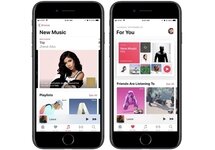














Комментарии (2)
navigator_plus
11 марта 2009как решить проблему?: все делаю по инструкции при попытке запустить PC Suite вылазиют окна с какимито вопросами то на китай то просто символы какието и непонятно на какую кнопку нажимать пытался методом научного тыка но программа никак не запускается!!! если можно пришлите ответ на navigator_plus@inbox.ru заранее благодарен!
Apps401
05 октября 2010почему на клавиатуре вводятся одни квадратики?